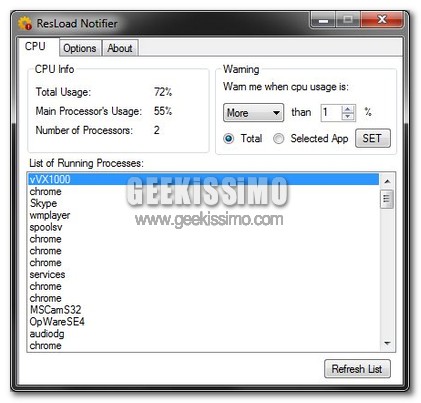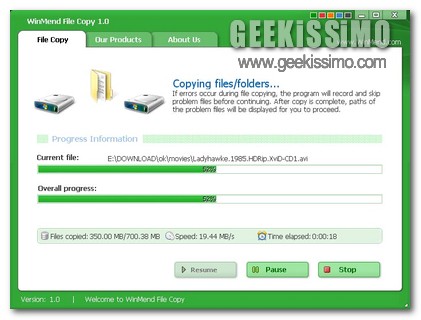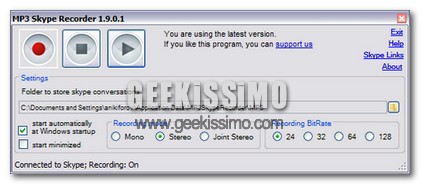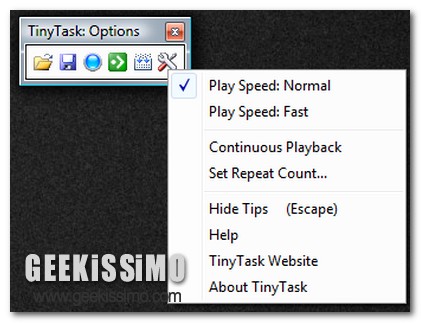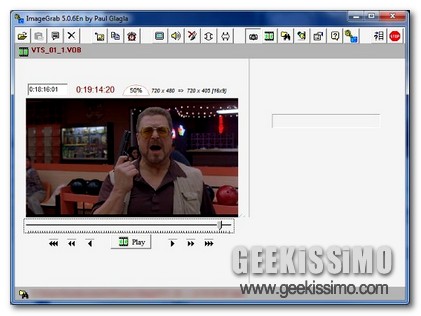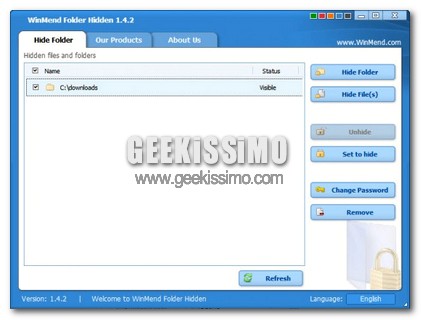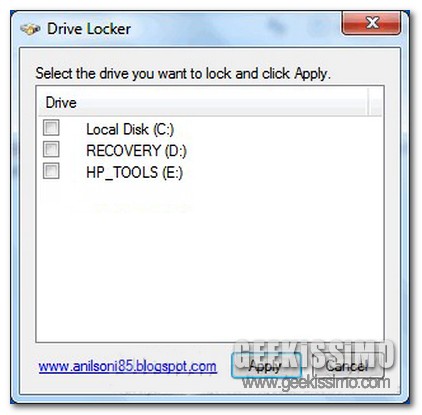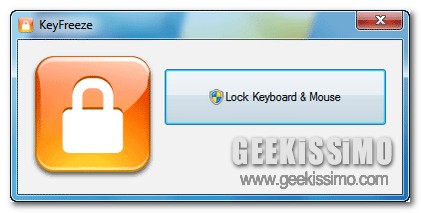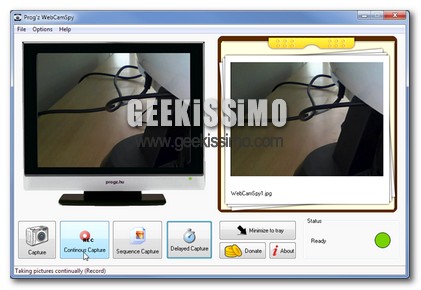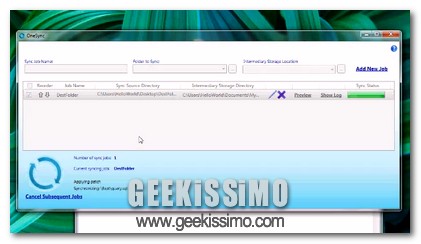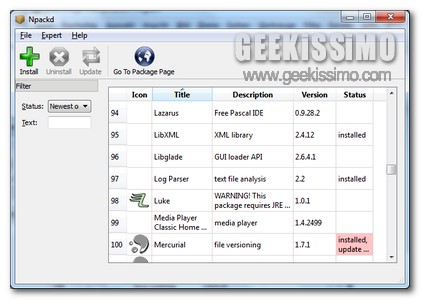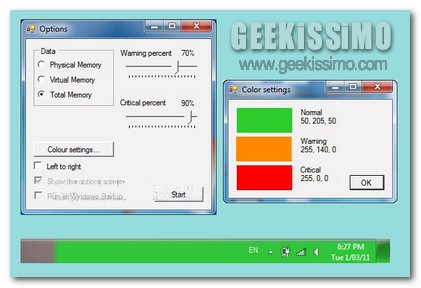
Monitorare costantemente l’utilizzo della RAM o, a seconda delle diverse esigenze, solo ed esclusivamente in specifiche circostanze, può risultare particolarmente utile al fine di un utilizzo ancor più performante della postazione multimediale in uso.
A tal proposito, nel corso del tempo, qui su Geekissimo abbiamo più volte dato uno sguardo a strumenti e risorse, più o meno congeniali a ciascun utente, al fine di eseguire la suddetta operazione.
Quest’oggi, pur proseguendo sulla medesima linea, prestiamo però attenzione ad una nuova ed interessantissima applicazione che consentirà di monitorare l’utilizzo della RAM servendosi però delle fattezze della taskbar di Seven.